31 Aug, 2023
Un sitio web es una excelente forma de proveer información de tu negocio o sector, así puedes darte a conocer como un referente, a través de los contenidos y publicaciones que puedes compartir cuantas veces deseas. En WordPress, la forma correcta de hacerlo es a través de las entradas, la opción que te permitirá crear y publicar tus contenidos.
Mira esta guía hasta el final para que conozcas cómo crear una entrada en WordPress.
Antes de empezar, lo primero que tienes que saber es que existen dos editores, que si bien no representan una diferencia en cómo se ven los artículos publicados, solo son opciones que tienes a tu disposición para hacer que el proceso de subir el contenido y publicarlo sea más sencillo para ti.
Primero está el Editor Clásico en el cual la información está presentada de una forma similar a la Google Docs o Word. Cabe destacar que en el mismo puedes usar el código HTML.
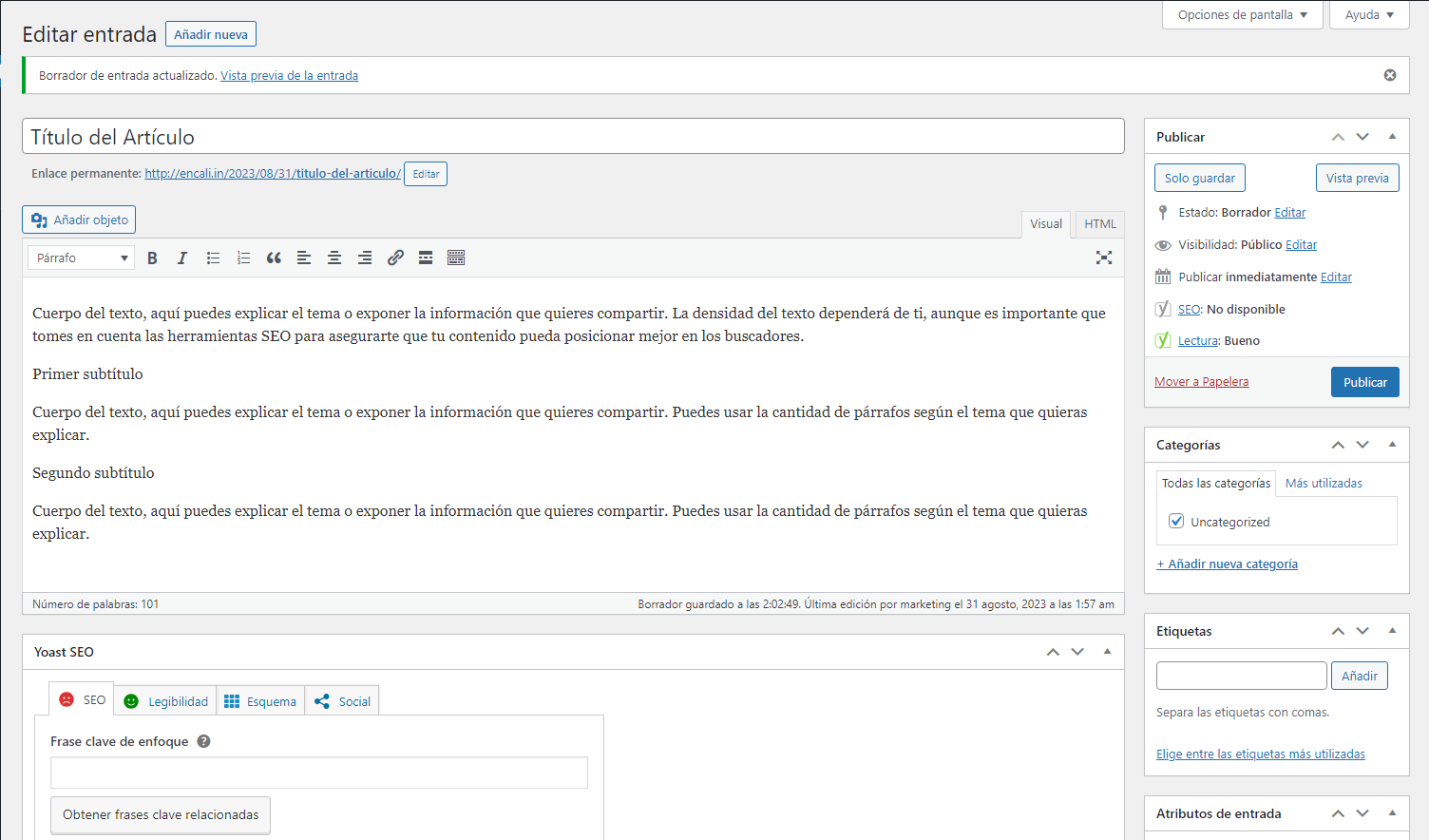
Luego está el Editor de Bloques, tiene una interfaz diferente a la anterior y esta consiste en arrastrar y soltar los contenidos, una forma mucho más similar a la creación sitios web en Elementor y otras herramientas para principiantes.
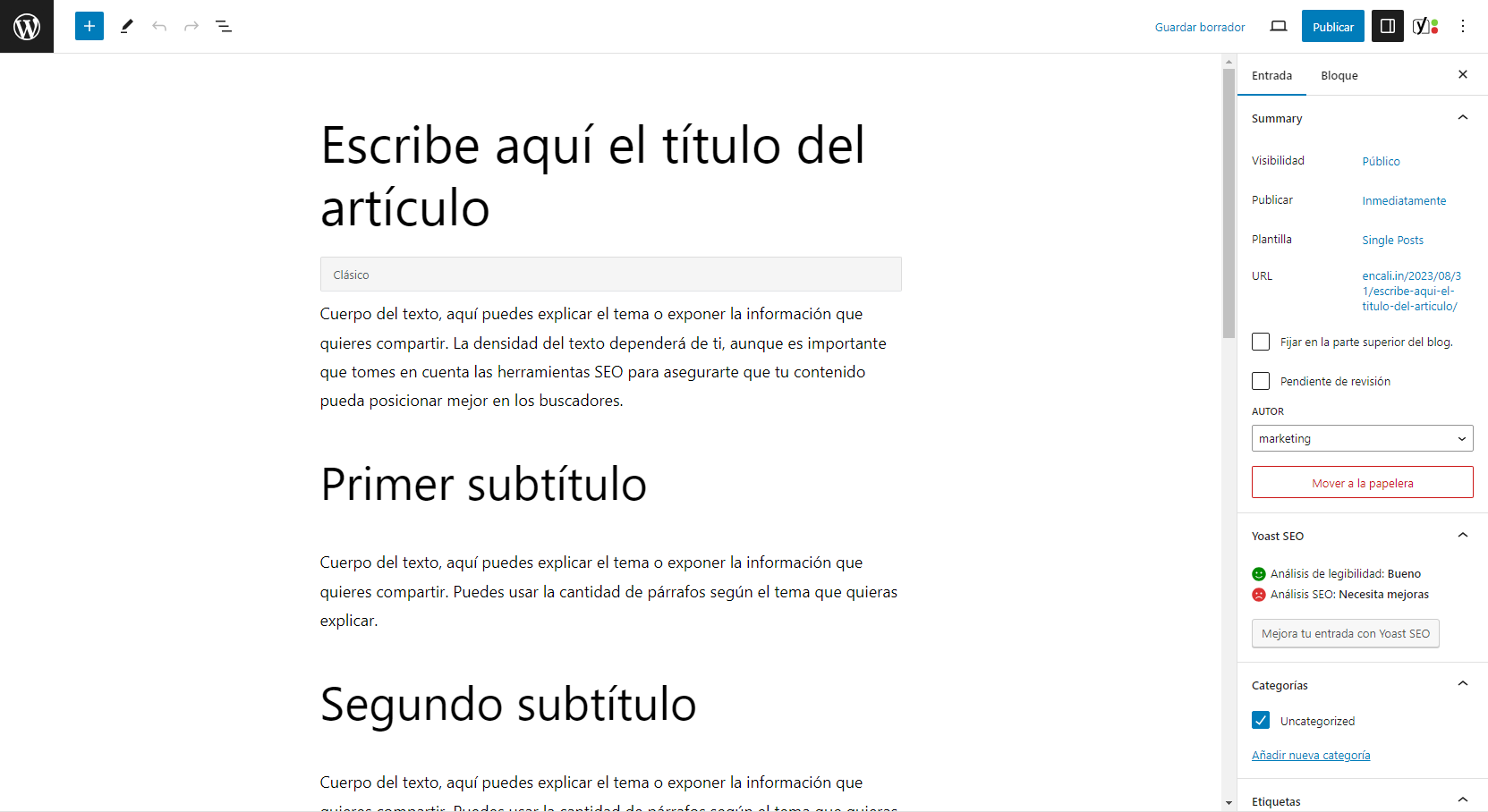
Sin importar la opción que elijas, lo que sí debes de tomar en cuenta es que es una alternativa que tienes en tus manos para hacer más cómodo este proceso.
Dado que WordPress cambió la interfaz y estas traen por defecto el Editor en Bloques, para instalar el clásico tendrás que hacerlo como un plugin.
Para esto tenemos que dirigirnos a esa opción del menú principal y posteriormente buscarlo como Classic Editor, aunque suele aparecer entre las primeras opciones de plugins dada su popularidad, una vez hecho ya podemos hacer clic en el botón de "Instalar ahora".
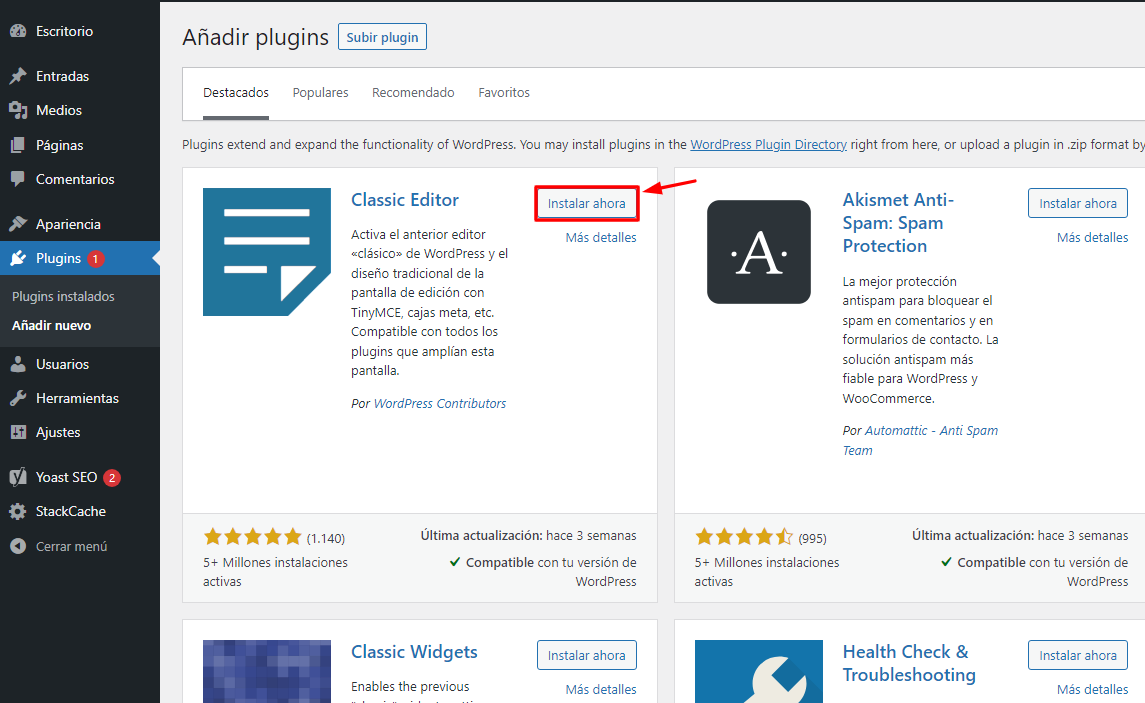
Una vez descargado tenemos que activarlo.
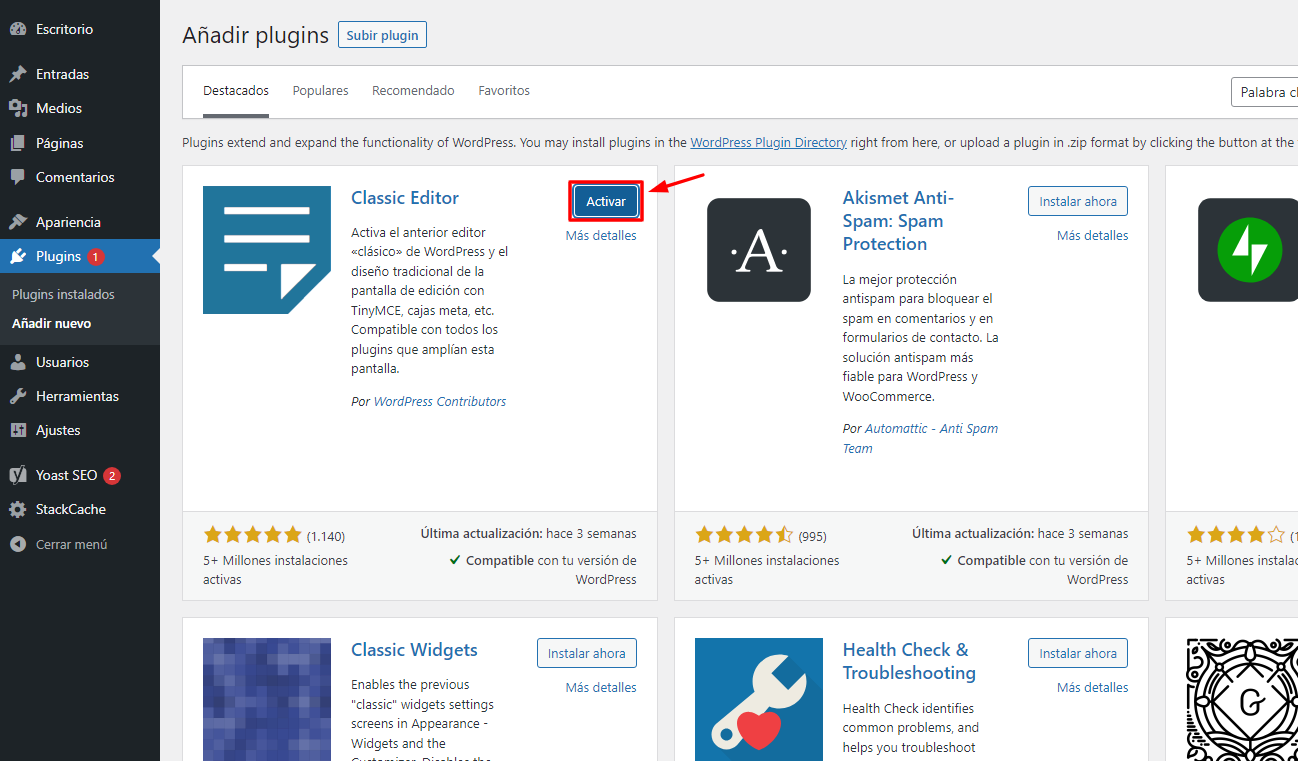
Ahora podemos ver cómo está activo el plugin del Editor Clásico, aunque nos falta un paso para convertirlo en el editor principal.
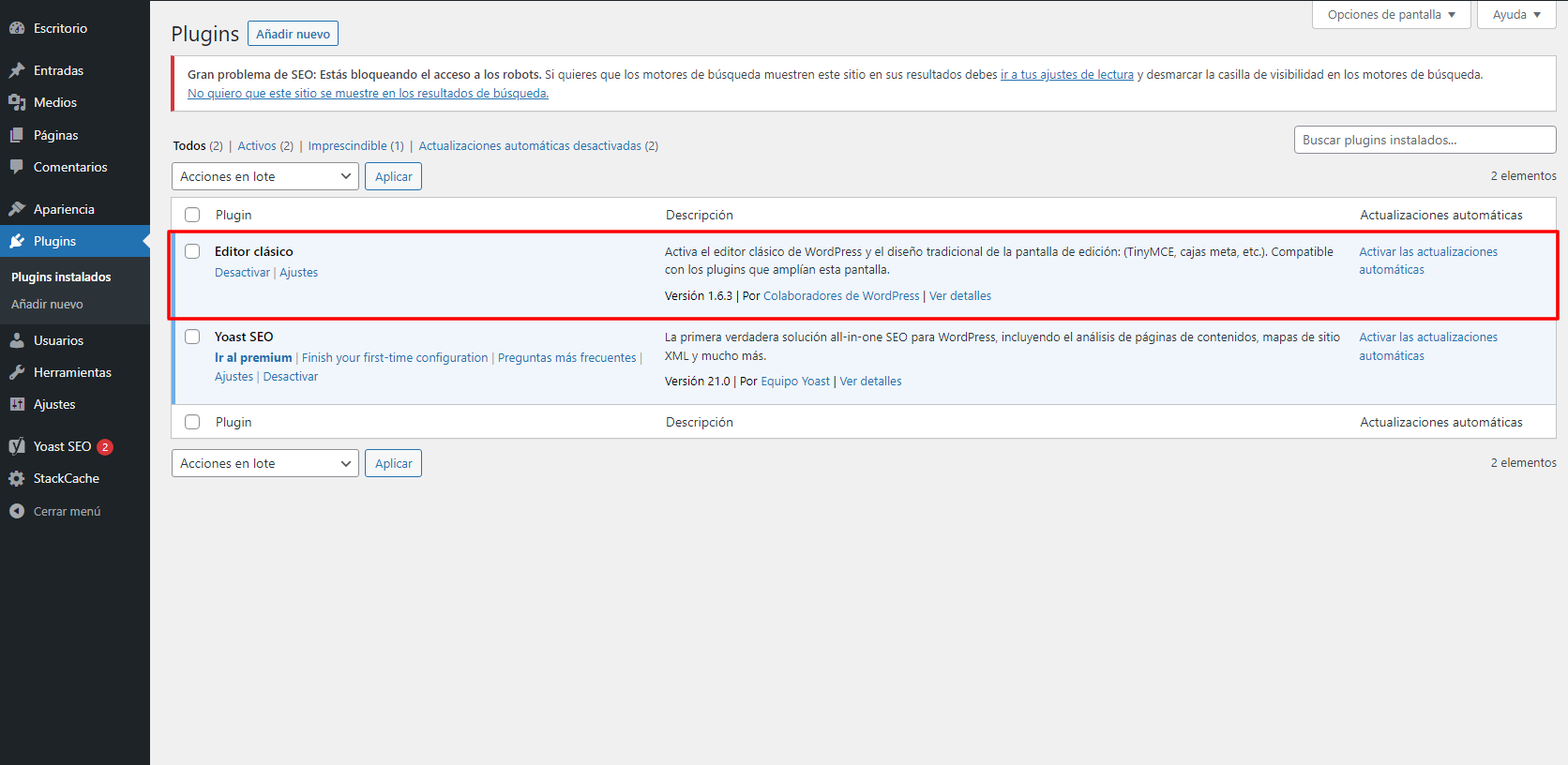
Para esto tenemos que dirigirnos al menú de la izquierda y hacer clic en la opción de "Ajustes" y posteriormente a "Escritura".
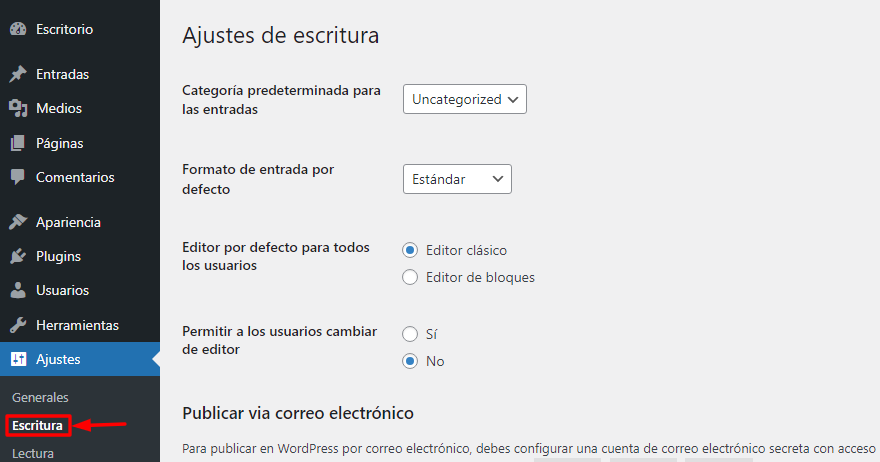
Una vez allí puedes marcar la opción de "Editor Clásico". De igual forma, si luego cambias de opinión y te gusta más el Editor en Bloques, puedes regresar aquí y cambiar la opción.
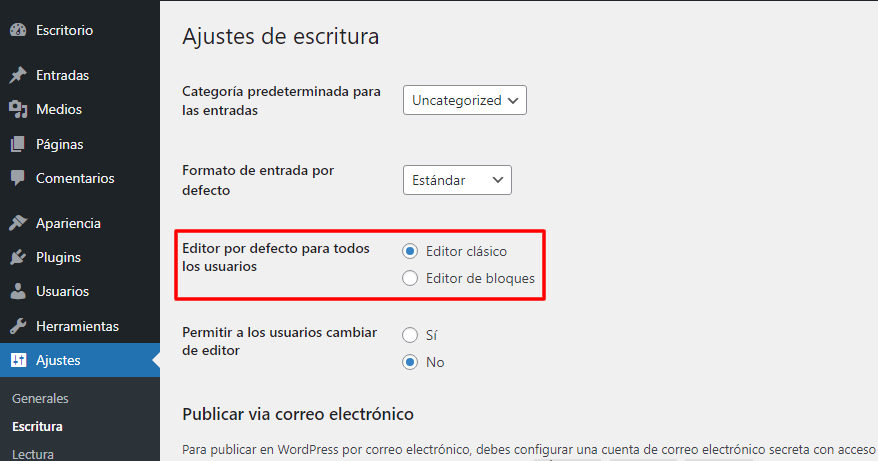
Crear una entrada es muy fácil y una vez que aprendes a hacerlo, ya no habrá excusas para publicar tus contenidos, por esa razón, aquí tienes el paso a paso:
Ingresa en el admin de tu página en WordPress usando tus credencias, correo electrónico y contraseña, en el que caso que aún no hayas creado tu sitio en WordPress aquí tienes la guía.
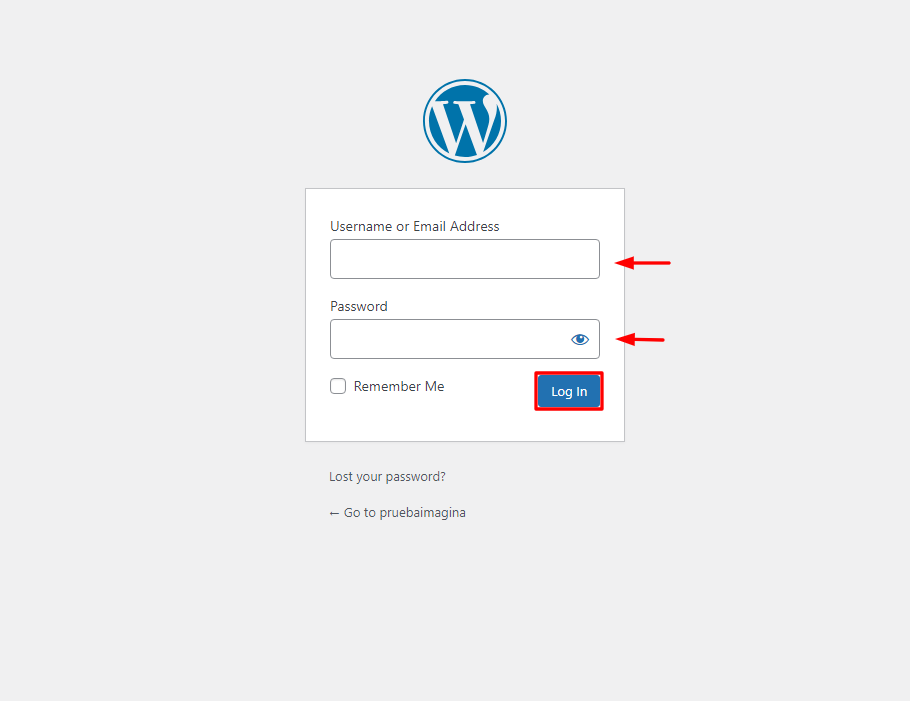
Dirígete al menú izquierdo y haz clic en la opción de "Entradas", allí haces clic al botón “Añadir nueva” junto al título.
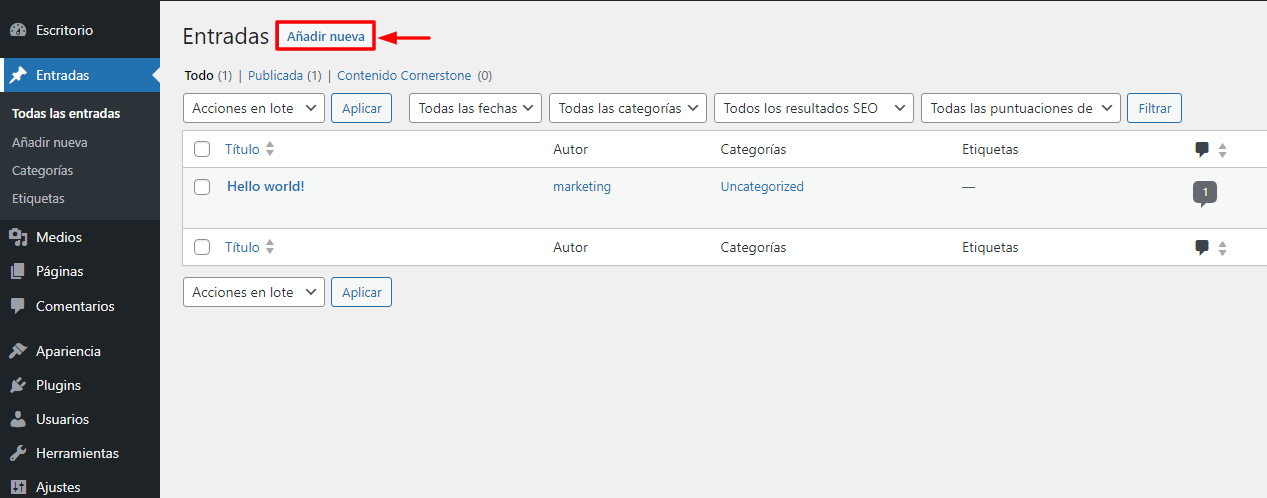
Ahora entrarás al editor de artículos, es aquí donde tienes que subir tu contenido, tomando en cuenta que el mismo no debería ser publicado sin añadir lo siguiente:
Título y cuerpo del texto
Es la información interna de la publicación, aquellos que los usuarios van a ver y leer en el artículo.
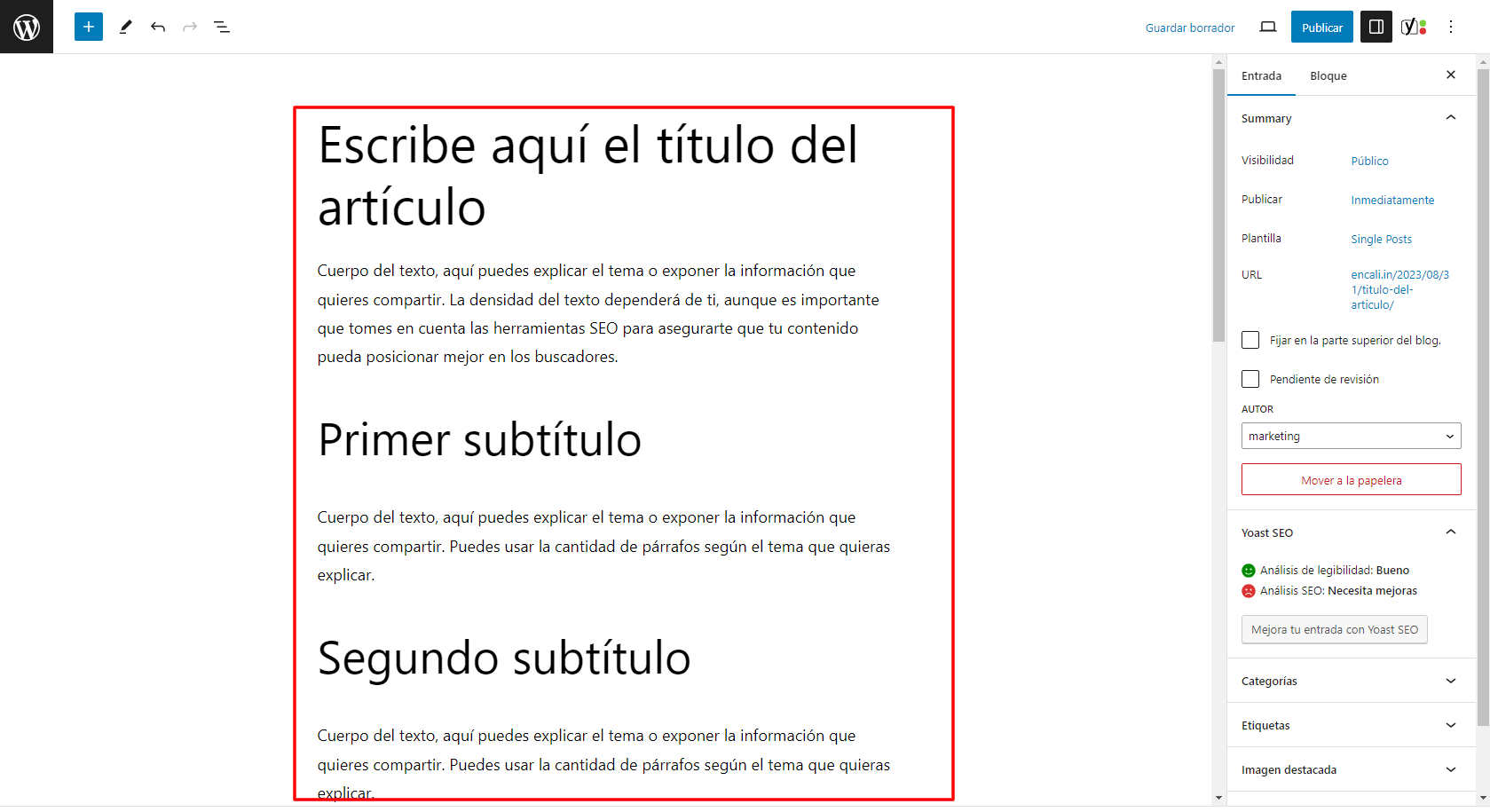
Para señalar cuáles son los títulos, lo que tienes que hacer es subrayar el título y luego en la opción superior donde dice “Párrafo” haces clic y seleccionar el tipo de título que deseas.
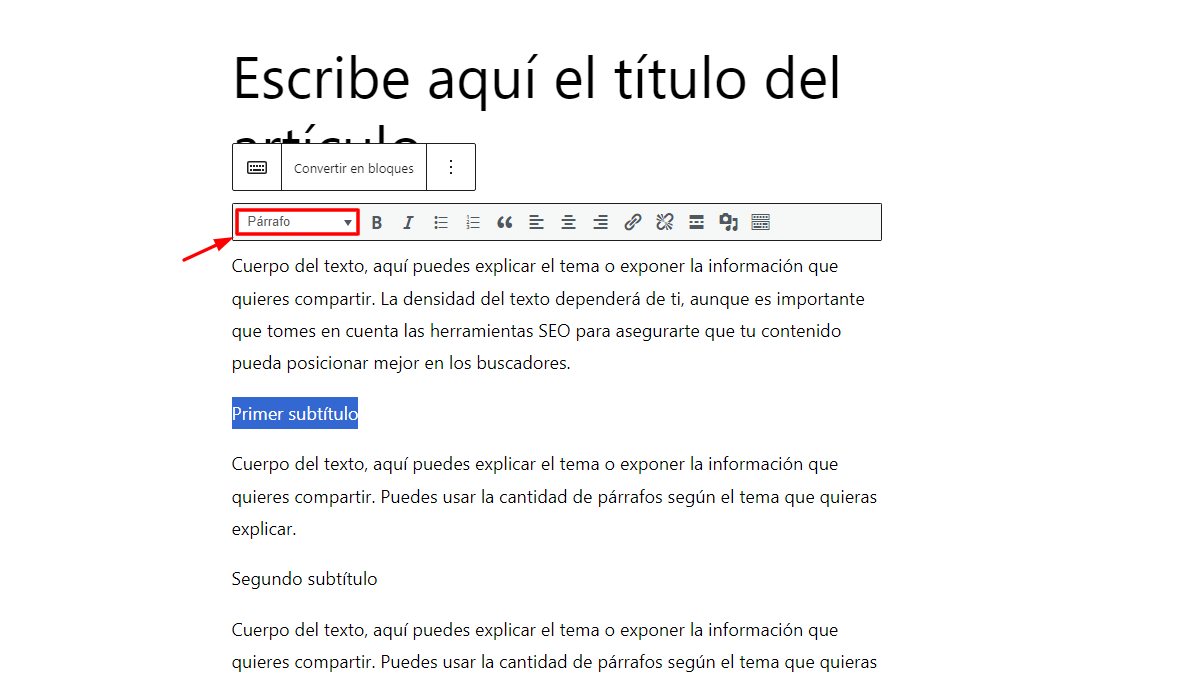
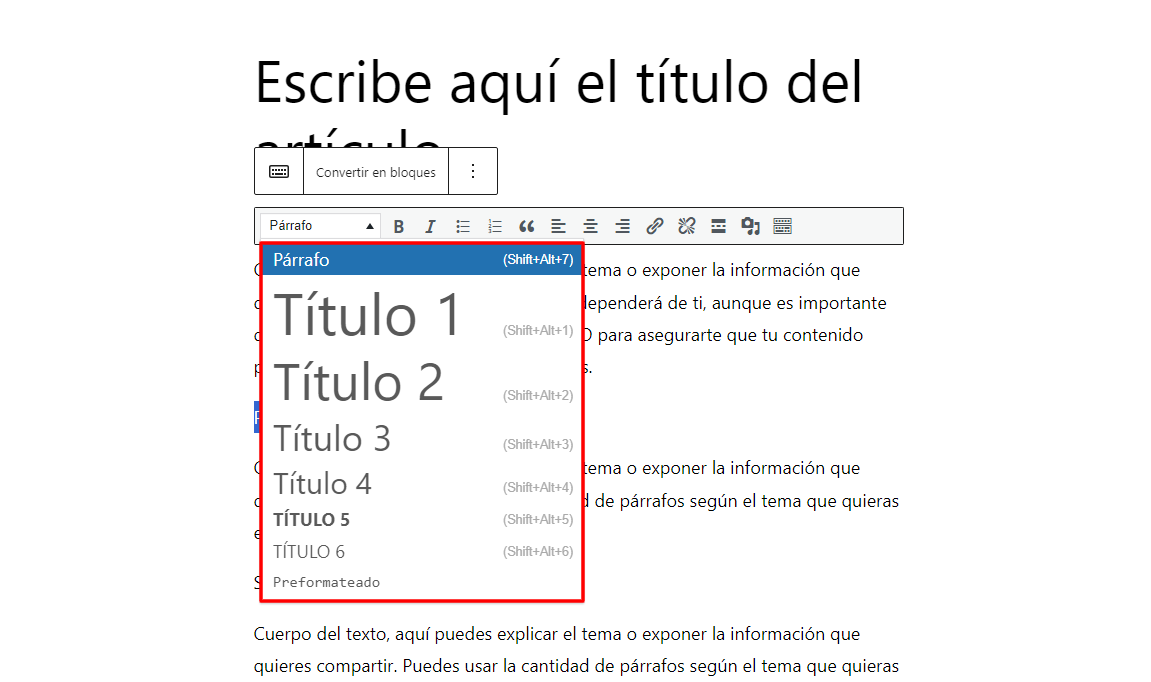
Imagen destacada
Se trata de la imagen principal del artículo, aquella que saldrá en la información previa del mismo, por esta razón debe ser atractiva y bien lograda. Para subirla tienes que hacer lo siguiente:
Hacer clic en el botón de “Establecer imagen destacada”.
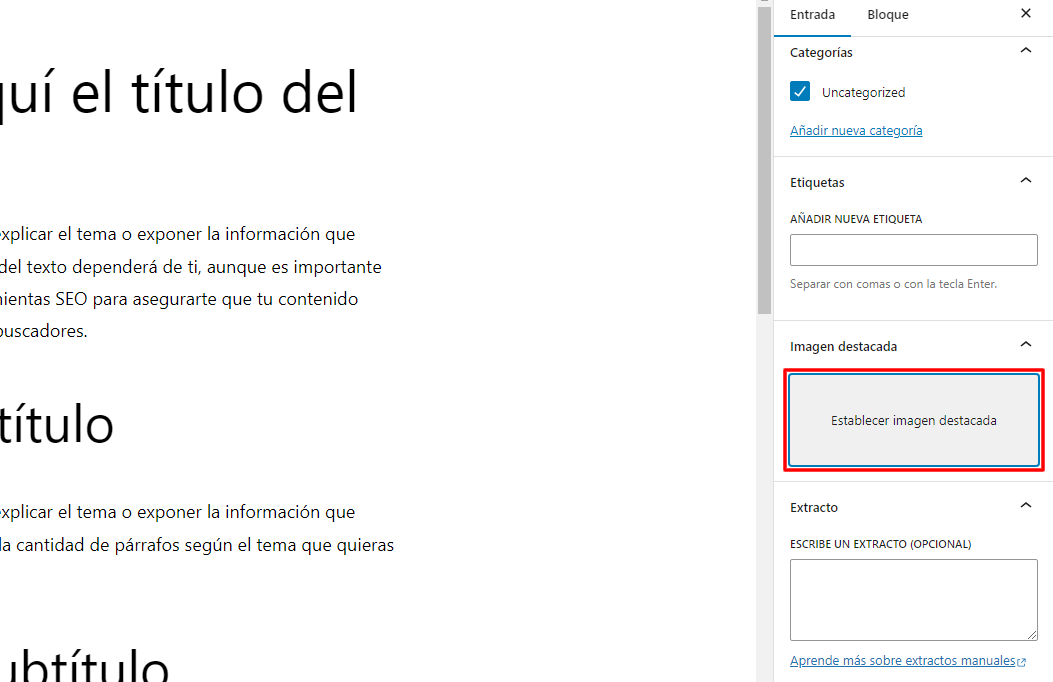
Una vez allí tienes que darle clic al botón de “Seleccionar archivos” para que subas la imagen desde tu equipo.
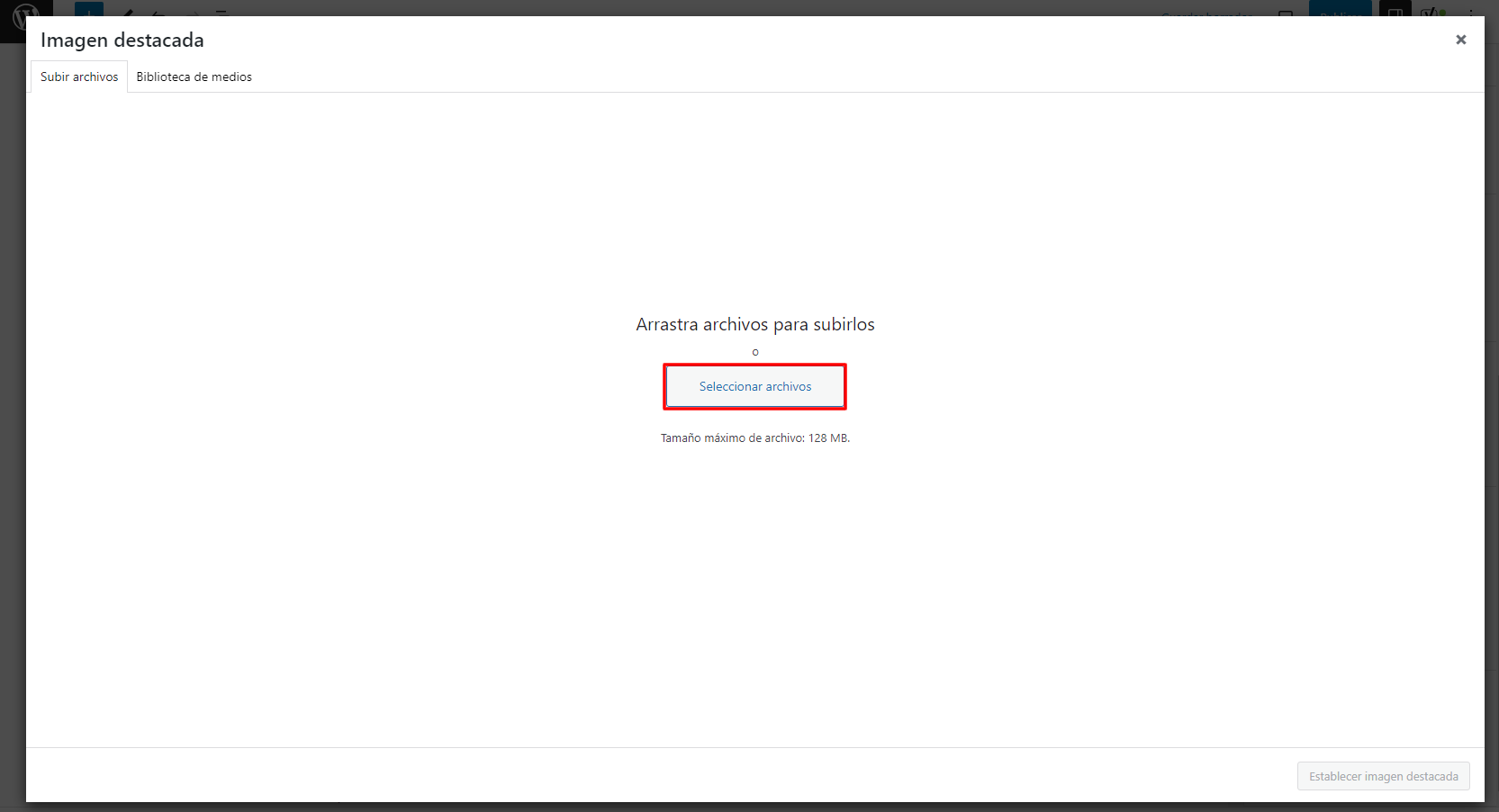
Una vez subida tienes que rellenar la información que se presenta en el lado derecho, toma en cuenta que esta información es importante porque juega un papel relevante en la optimización SEO. Una vez terminado puedes hacer clic en el botón azul en el lado inferior derecho "Establecer imagen destacada".
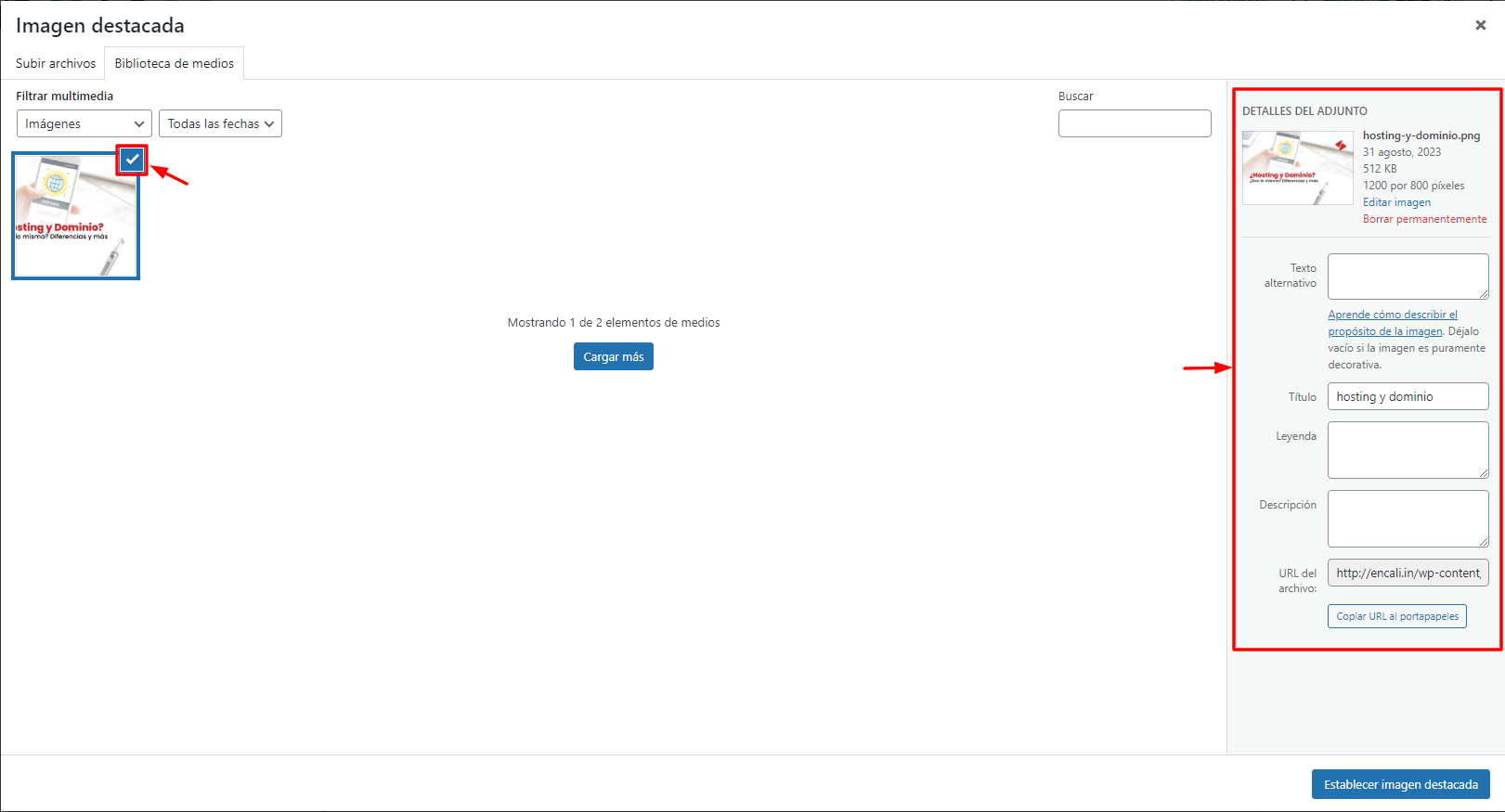
Información de la publicación
Se trata los ajustes de la publicación, dado que puedes guardarla como un borrador o programar para un día y hora en específico.
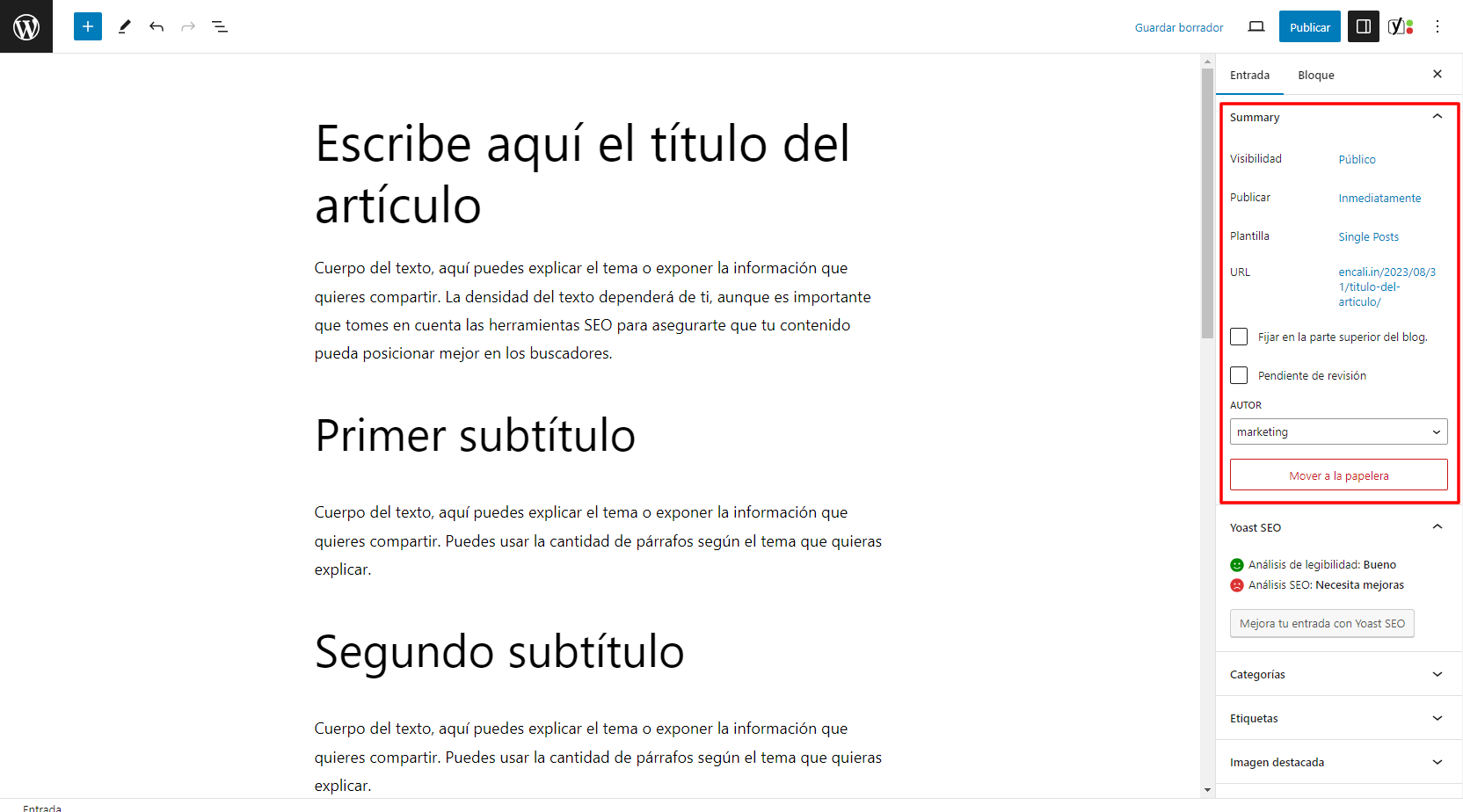
Una vez que todas estas opciones están listas y tengas de la seguridad que tu publicación tiene todo lo necesario, es momento de hacer clic en “Publicar”
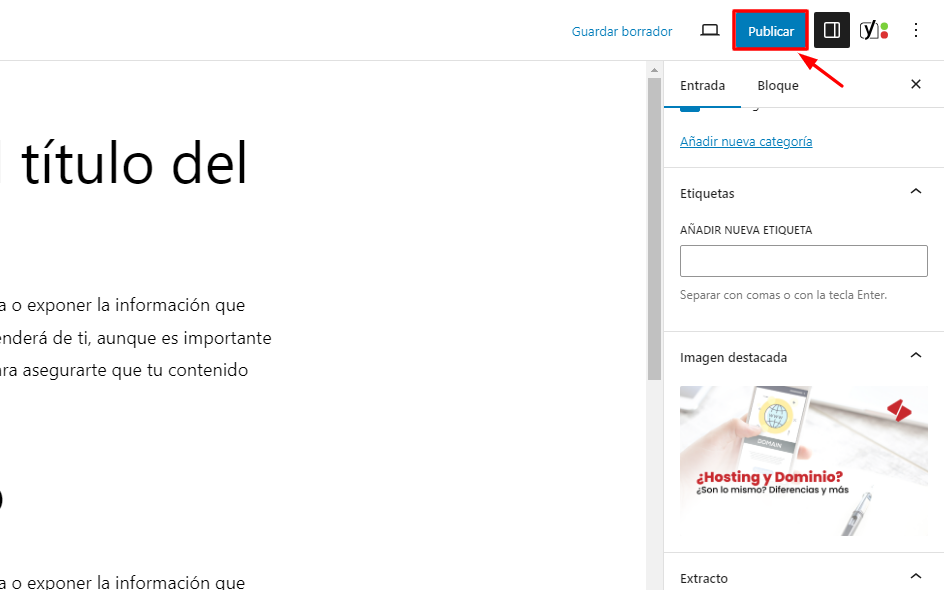
Como dato adicional, es importante que descargues algún plugin de SEO que revise tu contenido y señale las mejoras que debes aplicar para hacer el contenido más amigable con Google.
En el caso que crear contenidos para tu web no es tu mayor fuerte, puedes apoyarte con especialistas en el área, como nuestro equipo de Imagina, donde te ayudaremos a aplicar la optimización SEO en tus publicaciones para captar los primeros lugares en Google.
¡Te mantendremos informados de las novedades y noticias de Imagina Colombia!
